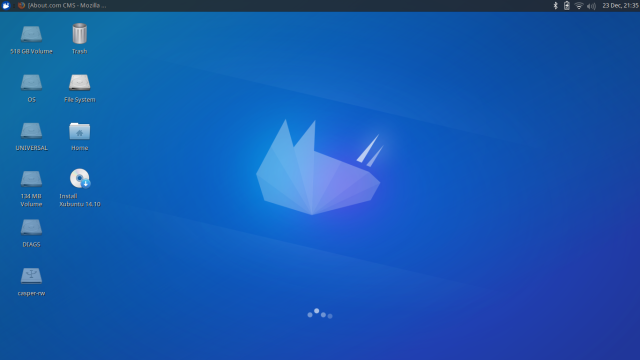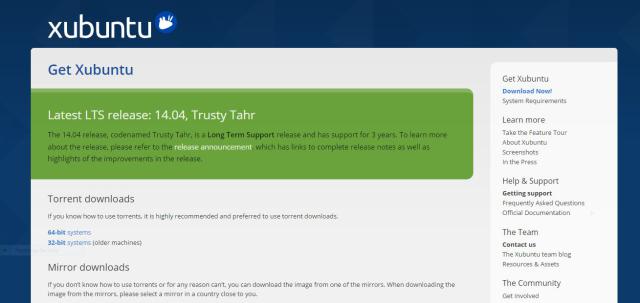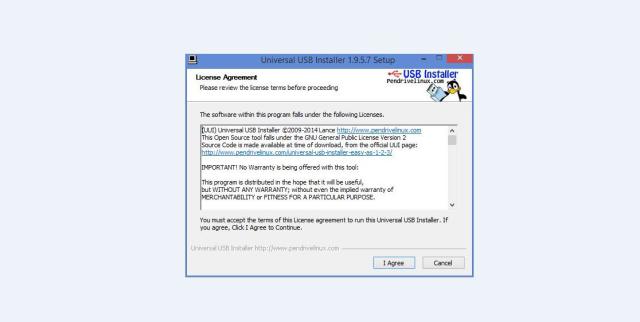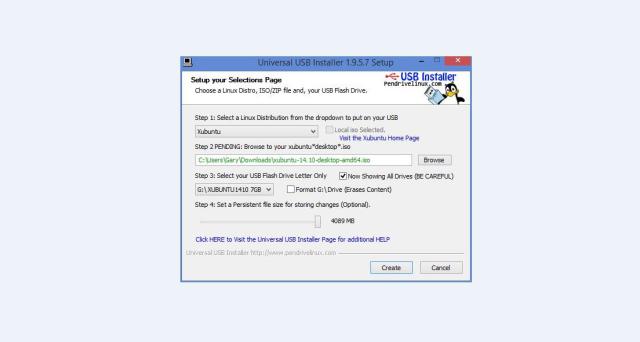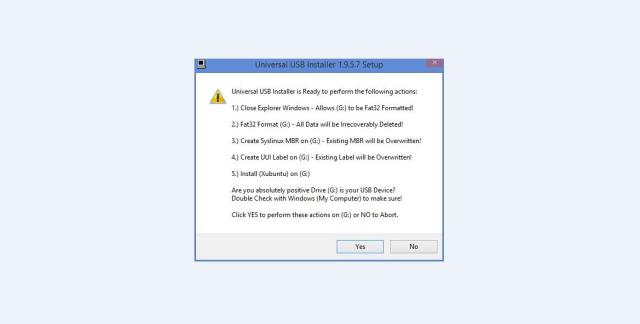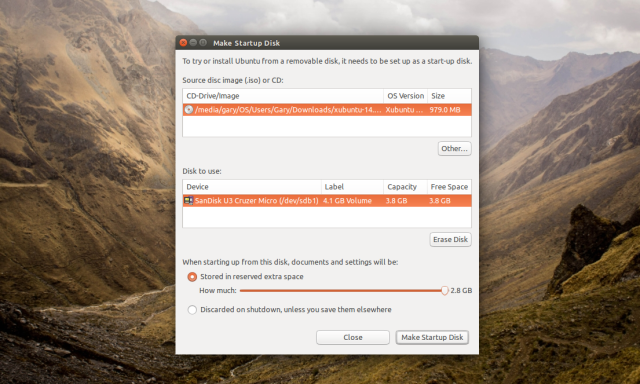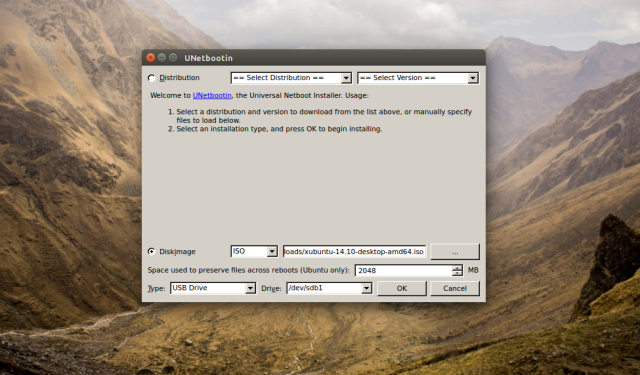使用Universal USB Install创建持久化USB Xubuntu系统盘
这个教程为你介绍如何使用Xubuntu Linux创建一个轻量并且持久化的Linux USB系统盘。
译者注:持久化Linux USB系统盘(Persistent Linux USB drive),安装在优盘的Linux系统,允许用户保存数据到优盘而不是仅仅将这些修改留在内存中。这些数据可以在重启后恢复并且重新使用,甚至是在其他的机器上面启动也没有关系。一般情况下,持久化系统盘会安装一个压缩过的Linux操作系统。
为什么要这样做呢,这里有5个很好的理由:
- 你想要在你的电脑上安装一个轻量并且功能完善的Linux版本。
- 你的电脑没有硬盘,那么一个Linux USB系统盘就可以让这台电脑摆脱被扔到垃圾堆的命运。
- 你想体验一下Linux,但是你却不想花太多的时间去准备。
- 你想创建一个USB系统恢复盘,并且在优盘上安装一些特定的应用程序。
- 你想要一个可定制的Linux版本,能装在后兜或者挂在钥匙圈上。
现在,我们有了充足的理由,那么开始做一些准备工作吧。
如果你使用的是Windows:
- 下载Xubuntu。
- 下载Universal USB Installer。
- 插入一个空的优盘。
- 使用Universal USB Installer创建一个常驻系统启动盘。
如果你使用的是Ubuntu:
- 下载Xubuntu。
- 使用Ubuntu Startup Creator。
如果你使用的是其他版本的Linux:
- 下载Xubuntu。
- 使用UNetbootin。
还有一些场景,可能需要使用命令行,会更难一些,但是上面列的三种应该已经可以满足大部分的情况。
下载Xubuntu和Universal USB Installer
访问Xubuntu网站,然后选一个你喜欢的版本下载。
目前有两个版本可供使用:
- Trusty Tahr (14.04 LTS)
- Utopic Unicorn (14.10)
14.04版是一个长期维护的版本,维护周期会持续3年。14.10是最新版本,但是只提供9个月的维护。
你选择了下载站点以后,会提示你选择32位版本或者64位版本。如果你的电脑是32位,就选32位版本,同样,如果你的电脑是64位,那就选64位版本。
点击这里,有一个教程来教你辨别你的电脑是32位还是64位。
可以从Pendrive Linux网站下载Universal USB Installer,点击download链接,过一会下载页面就会弹出来了。
使用Universal USB Installer创建一个Xubuntu启动优盘
下载完Universal USB Installer和Xubuntu以后,运行Universal USB Installer,出现安全警告时,点击“Accept”。
Universal USB Installer用来创建一个持久化的Xubuntu启动优盘。
第一屏是许可协议。点击“I Agree”继续。
Universal USB Installer主界面出现以后,从下拉列表中选择你想要的配置(i.e Xubuntu),第二步,点击“Browse”选择你下载的ISO文件的路径。
在电脑上插入一个空的优盘,然后选中“Showing all drives”复选框。
在下拉列表中选中你的优盘(一定要确定选的是正确的盘符哦)。如果优盘不是空的,选中格式化复选框。
注:格式化优盘会清除优盘上的所有数据,首先一定要确认是否以及备份过相关的数据。
在第四步中选择用于保存“持久化”系统数据的存储空间大小。
点击“Create”按钮继续。
最后一个界面提示你如果点击“Yes”,那么将会直接应用你的配置。
这是停止安装的最后一个机会,一定要确定你选了正确的优盘盘符,并且优盘上没有需要备份的其他文件。
点击“Yes”,然后耐心等待优盘创建完成。
注:创建持久化保存空间会花费一些时间,并且这时候进度条不会继续滚动。
这个过程完成以后,重启电脑,如果从优盘启动,就会加载Xubuntu。
使用Ubuntu的Startup Disk Creator创建Xubuntu启动优盘
如果你已经安装了Ubuntu,那么创建持久化USB Xubuntu系统盘的最简单的办法就是使用Startup Disk Creator。
按下超级键(Windows键),打开Dash,搜索“Startup Disk Creator”,图标出现以后点击它。
如果你对Ubuntu Dash不太熟悉,你可以点击这里,查看一个完整的教程。
Startup Disk Creator使用起来很简单。
界面被划分成两个部分。上部分指定下载的系统盘路径,下部分指定安装的优盘。
首先,点击“Other”按钮,第二步,选择你所下载的Xubuntu ISO文件。
然后插入优盘,点击“Erase”按钮清除优盘数据。
注:点击“Erase”会删除优盘中所有的数据,记得先备份数据。
选中“Stored in reserved extra sapce”单选按钮,然后拖动“How much”来确定你想要用来存储“持久化”数据的空间。
点击“Make Startup Disk”。
你创建的过程中,你可能需要输入几次你的系统密码,USB系统盘创建完成以后,你就可以使用它启动到Xubuntu了。
使用UNetbootin创建持久化的Xubuntu系统盘
我要介绍的最后一个工具是UNetbootin,这个工具在Windows和Linux上都可以使用。
个人来说,在Windows系统上面我喜欢用Universal USB Installer,但Linux的话,UNetbootin更合适一些。
注:UNetbootin并不是100%完美的,不是所有的Linux发行版都支持。
Windows平台可以点击这里下载UNetbootin。
Linux平台可以使用package manager安装UNetbootin。
确认你的优盘已经连接到电脑上,确认优盘已经格式化,并且在优盘上没有其他的数据。
在Windows平台上运行UNetbootin只需要双击可执行程序即可,在Linux运行的话则需要提升权限。
在Linux上如何运行取决于你使用的是何种桌面环境以及Linux发行版。从命令行运行的话,输入下列命令:
sudo unetbootin
UNetbootin的界面分为两个部分。你可以在上半部分选择一个Linux发行版,然后下载它,如果已经下载了某个发行版,可以在下半部分选择已经下载的系统盘。
点击“Diskimage”单选框,然后点击三个点的按钮。找到已经下载的Xubuntu ISO文件。路径会显示到按钮旁边的文本框里面。
设置“Space used to preserve files across reboots”的值,来指定你想要用来存储“持久化”数据的空间大小。
类型选择USB drive,然后选择优盘的盘符。
点击“OK”来创建一个持久化Xubuntu启动优盘。
创建的过程要花一些时间,创建完成以后,你就可以通过优盘启动到Xubuntu系统了。
如果你想要创建一个支持UEFI的Xubuntu启动优盘,照着这个教程来做,只需要把Ubuntu ISO替换为Xubuntu ISO就可以了。
via : http://linux.about.com/od/howtos/ss/How-To-Create-A-Persistent-Bootable-Xubuntu-Linux-USB-Drive.htm
作者:Gary Newell 译者:zhouj-sh 校对:Caroline
本文由 LCTT 原创翻译,Linux中国 荣誉推出
原创文章,作者:ItWorker,如若转载,请注明出处:https://blog.ytso.com/40880.html